KontrolPack ile Ağ Üzerinden Bilgisayarları Bağlayın/Kontrol Edin

KontrolPack ile ağınızdaki bilgisayarları kolayca kontrol edin. Farklı işletim sistemlerine sahip bilgisayarları zahmetsizce bağlayın ve yönetin.
Macbook, Windows PC ve Linux sistemlerinizde aynı anda çalışacak iyi bir web geliştirme ortamına mı ihtiyacınız var? Öyleyse, CodeLobster'a göz atın! Tonlarca özellik ve mükemmel çapraz platform desteği ile gelişmiş bir PHP/HTML/CSS/JavaScript geliştirme ortamıdır.
CodeLobster Linux'a yeni geldi ve sonuç olarak Ubuntu Linux ve Debian Linux'u yalnızca resmi olarak destekliyor. Yine de, biraz bilgi birikimi sayesinde, Arch Linux, Fedora ve OpenSUSE gibi diğer dağıtımlarda nasıl çalıştırılacağını size gösterebiliriz! Başlayalım!
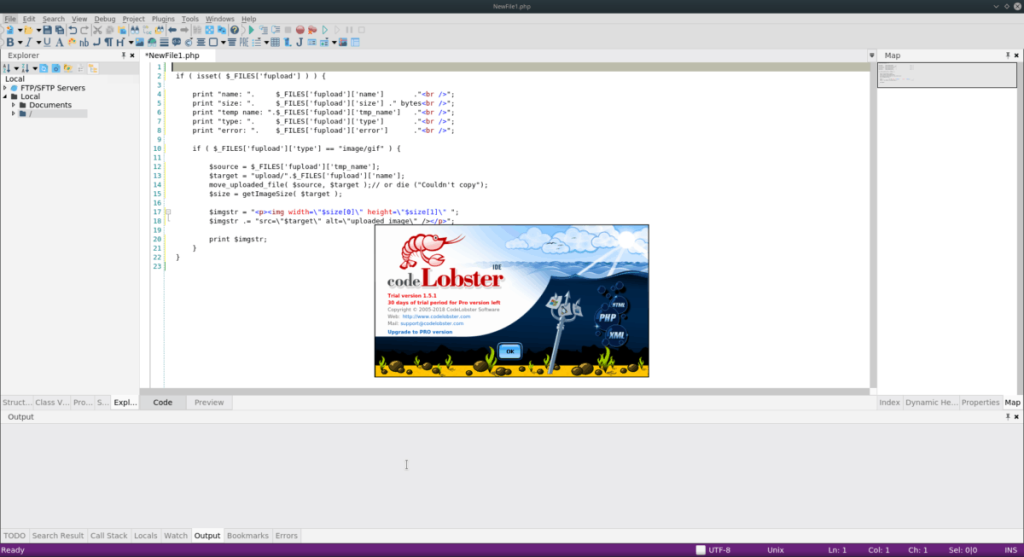
CodeLobster uygulamasının Ubuntu ve Debian üzerinde çalışmaya başlaması kolaydır çünkü geliştiriciler Linux'u yalnızca bir DEB paketi aracılığıyla resmi olarak destekler . Ubuntu veya Debian'da CodeLobster kurulum sürecini başlatmak için bir terminal penceresi açın. Ardından, geliştiricinin web sitesine gidin .
Geliştiricinin web sitesini yükledikten sonra, sayfadaki “İndir” düğmesini arayın ve sizi Linux'ta CodeLobster bağlantılarına götürmek için fareyle seçin.
CodeLobster için epeyce indirme seçeneği var. Hepsini sıralayın ve “ codelobsteride-1.5.1_amd64.deb ” adlı dosyayı arayın ve indirmeyi başlatmak için fare ile seçin.
DEB paketi Ubuntu veya Debian PC'nize indirildikten sonra terminal penceresine dönün. Ardından, oturumu ana dizininizden (~/) “İndirilenler” klasörüne taşımak için CD komutunu kullanın.
cd ~/İndirilenler
“Downloads” klasörünü CD ile yükledikten sonra dpkg aracını kullanarak CodeLobster'ı kurmak mümkün olacaktır .
sudo dpkg -i codelobsteride-1.5.1_amd64.deb
Paketin başarıyla yüklendiğini varsayarsak, yükleme sırasında ortaya çıkabilecek bağımlılık sorunlarını düzeltmek için apt install veya apt-get install komutunun kullanılması önemlidir .
sudo uygun kurulum -f
Veya, Debian:
sudo apt-get install -f
Bağımlılıklar düzeltildikten sonra CodeLobster, Ubuntu veya Debian'da kullanıma hazır!
CodeLobster geliştirme aracının geliştiricilerinin Arch Linux işletim sistemini destekleme planları yoktur . Çoğu ana akım geliştirici yalnızca Ubuntu/Debian'ı destekleme eğiliminde olduğundan, Arch'ın desteğinin olmaması anlaşılabilir bir durumdur.
Neyse ki, Arch Linux'ta kullanım için CodeLobster DEB paketini geri derlemek oldukça kolaydır. Hepsinden iyisi, CodeLobster'ın çalıştırması gereken kitaplıkların tümü DEB'nin içinde olduğundan, çoğu durumda gayet iyi çalışması gerekir.
Arch Linux üzerinde code-lobster kurulumunu başlatmak için aşağıdaki komutlarla Alien paketleme aracını kurun.
sudo pacman -S git temel geliştirme rsync
git klonu https://github.com/trizen/trizen
cd trizen
makepkg -sri
trizen -S alien_package_converter
Alien paketi aracının kurulumuyla, CodeLobster DEB paketini indirmenin zamanı geldi. İndirmek için geliştiricinin web sitesine gidin , “indirilenler”i ve ardından “ codelobsteride-1.5.1_amd64.deb ” bağlantısını tıklayın.
DEB paketini indirdikten sonra CD'yi “Downloads” dizinine atın.
cd ~/İndirilenler
Alien'ı kullanarak paketi bir TGZ dosyasına dönüştürün.
sudo yabancı -tvc codelobsteride-1.5.1_amd64.deb
Ardından, mkdir kullanarak bir çıkarma klasörü oluşturun ve TarGZ dosyasını Tar komutuyla açın.
mkdir -p ~/Downloads/code-lobster-files mv codelobsteride-1.5.1.tgz ~/Downloads/code-lobster-files/ cd ~/İndirilenler/kod-ıstakoz dosyaları tar zxvf codelobsteride-1.5.1.tgz
Son olarak, programı Rsync kullanarak Arch Linux'a kurun.
sudo rsync -a usr/ /usr
sudo rsync -a opt/ /opt
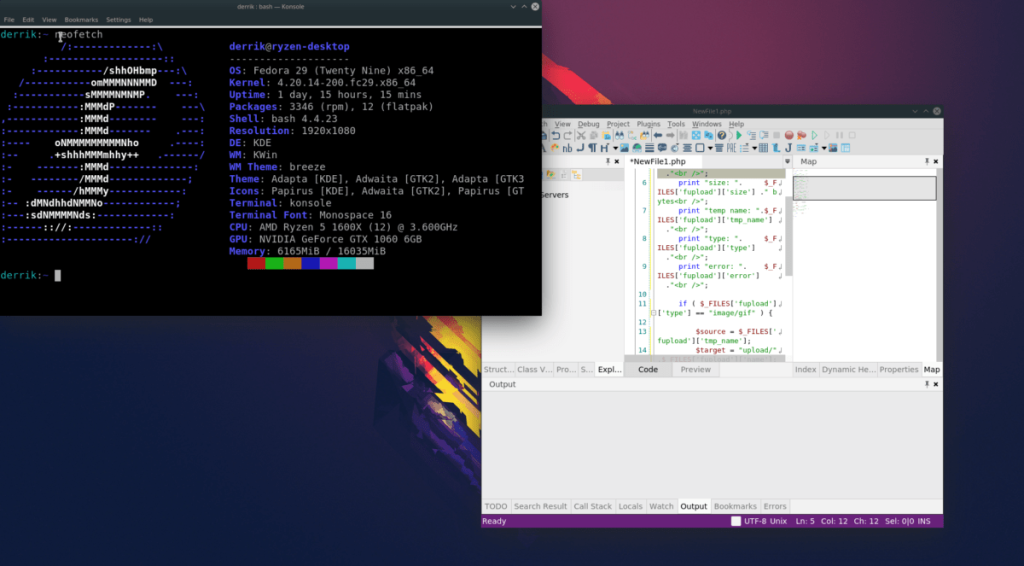
Geliştiricilerin kullanıma sunduğu DEB paketini bir RPM paket dosyasına dönüştürürseniz CodeLobster programını Fedora veya OpenSUSE Linux üzerinde çalıştırmak mümkündür.
Bunu yapmak için önce Alien paket dönüştürücüsünü yüklemeniz gerekir. SUSE veya Fedora Linux üzerinde nasıl çalıştırılacağına dair bilgiyi burada bu yazıya giderek bulabilirsiniz .
Alien'ı Fedora veya SUSE PC'nize yükledikten sonra, CodeLobster DEB paketini indirmenin zamanı geldi. Bunu yapmak için geliştiricinin web sitesine gidin ve “İndir”e, ardından “ codelobsteride-1.5.1_amd64.deb ” etiketli bağlantıya tıklayın .
Bir terminal penceresi açın ve terminali “İndirilenler” dizinine taşımak için CD komutunu kullanın.
cd ~/İndirilenler/
Buradan Alien paket aracını arayın ve CodeLobster DEB paketini bir RPM dosyasına dönüştürün. Görünen uyarıları göz ardı ettiğinizden emin olun; oluşturma sürecini etkilememelidir.
sudo yabancı -rvc codelobsteride-1.5.1_amd64.deb
DEB paketini RPM'ye dönüştürmek biraz zaman alır. İşlem bittiğinde Fedora ve OpenSUSE için kuruluma başlama zamanı.
CodeLobster kurulumu sırasında, onu yüklemeye zorlamamız gerekecek. Program iyi çalışıyor. Tek sorun, bazı dağıtımlarda, ihtiyacı olmasa bile bir bağımlılık yüklemeyi reddetmesidir.
Bağımlılık sorununu aşmak için Fedora'nın DNF aracı veya OpenSUSE'nin Zypper aracı yerine rpm komutunu kullanabiliriz .
sudo rpm -Uvh --nodeps codelobsteride-1.5.1-2.x86_64.rpm --force
RPM komutunun çalışmasına izin verin. Tamamlandığında, CodeLobster Fedora veya OpenSUSE'de kullanıma hazır olacak!
KontrolPack ile ağınızdaki bilgisayarları kolayca kontrol edin. Farklı işletim sistemlerine sahip bilgisayarları zahmetsizce bağlayın ve yönetin.
Tekrarlanan görevleri otomatik olarak gerçekleştirmek ister misiniz? Bir düğmeye defalarca manuel olarak tıklamak yerine, bir uygulamanın
iDownloade, kullanıcıların BBC'nin iPlayer hizmetinden DRM içermeyen içerikleri indirmelerine olanak tanıyan platformlar arası bir araçtır. Hem .mov formatındaki videoları hem de .mov formatındaki videoları indirebilir.
Outlook 2010'un özelliklerini ayrıntılı olarak ele aldık, ancak Haziran 2010'dan önce yayınlanmayacağı için Thunderbird 3'e bakmanın zamanı geldi.
Herkesin ara sıra bir molaya ihtiyacı vardır. Eğer ilginç bir oyun oynamak istiyorsanız, Flight Gear'ı deneyin. Flight Gear, ücretsiz, çok platformlu ve açık kaynaklı bir oyundur.
MP3 Diags, müzik koleksiyonunuzdaki sorunları gidermek için en iyi araçtır. MP3 dosyalarınızı doğru şekilde etiketleyebilir, eksik albüm kapağı resmi ekleyebilir ve VBR'yi düzeltebilir.
Google Wave gibi, Google Voice da dünya çapında büyük ilgi gördü. Google, iletişim kurma biçimimizi değiştirmeyi amaçlıyor ve
Flickr kullanıcılarının fotoğraflarını yüksek kalitede indirmelerine olanak tanıyan birçok araç var, ancak Flickr Favorilerini indirmenin bir yolu var mı? Son zamanlarda
Örnekleme Nedir? Vikipedi'ye göre, "Bir ses kaydının bir kısmını veya örneğini alıp onu bir enstrüman veya müzik aleti olarak yeniden kullanma eylemidir."
Google Sites, kullanıcıların web sitelerini Google'ın sunucusunda barındırmasına olanak tanıyan bir Google hizmetidir. Ancak bir sorun var: Yedekleme için yerleşik bir seçenek yok.



![FlightGear Uçuş Simülatörünü Ücretsiz İndirin [İyi Eğlenceler] FlightGear Uçuş Simülatörünü Ücretsiz İndirin [İyi Eğlenceler]](https://tips.webtech360.com/resources8/r252/image-7634-0829093738400.jpg)




